Wenn man sehr viele Einträge im Kurzwahlverzeichnis der OpenScape Business hat und die auch über sein XPhone Client suchen und rückwärts den Namen aufgelöst haben möchte, kann man den Open Directory Service der OpenScape Business mit dem XPhone Connect Directory verheiraten. Dies geschieht über das Protokoll LDAP. In diesem Artikel zeige ich Dir, wie die Einrichtung beider Seiten vorzunehmen ist.
Der Open Directory Service (ODS) ist nur verfügbar, bei:
- V2 Hadware mit Booster Card
- Booster Server
- V3 Hardware
- OpenScape Business S (virtual Appliance)
Für die Nutzung des Open Directory Service ist eine OpenDirectory Base Lizenz erforderlich. Diese ist im Lieferumfang der OpenScape Business Basis Lizenz enthalten.
Als erstes musst Du das Open Directory Service (ODS) aktivieren (sofern nicht schon aktiv). Wechsele hierfür in den ODS Assistant unter: "Experten Modus" -> "Applikationen" -> Open Directory Service". Aktiviere die Checkbox "Aktiv". Merke Dir das Login und das Passwort.
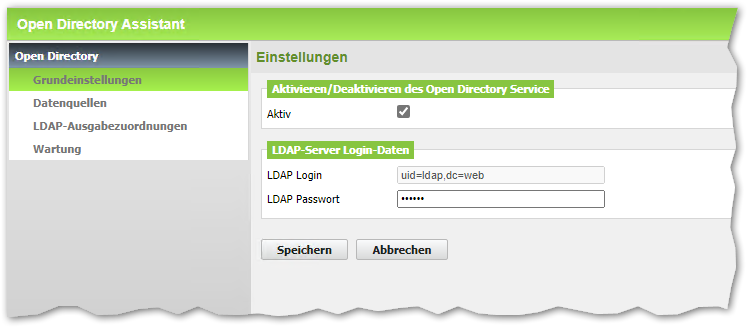
Am einfachsten ist, wenn Du die Standard LDAP-Ausgabezuordnung verwendest. Hier merkst Du dir das LDAP Feld "telephoneNumber", "sn" und "givenName".
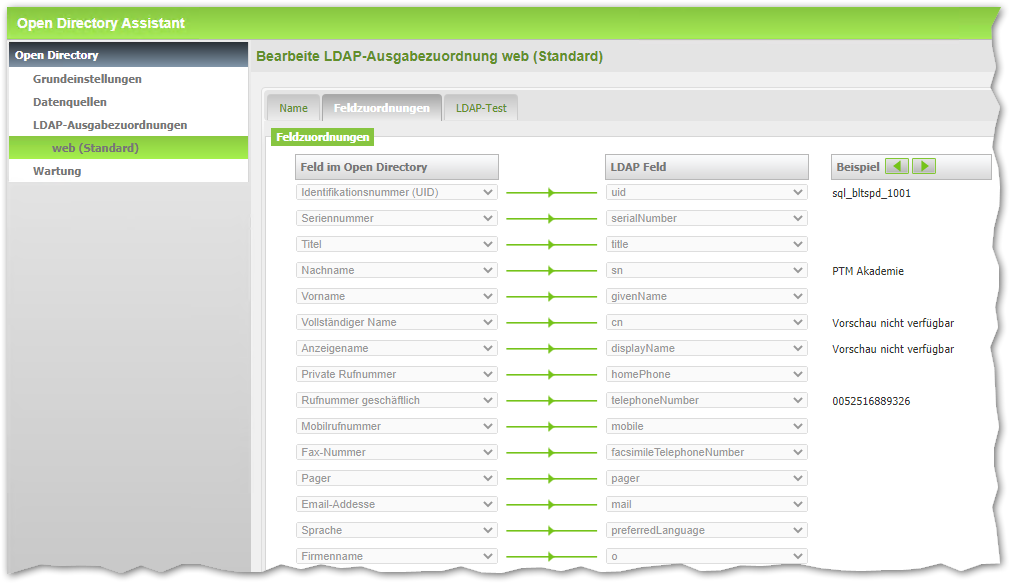
In dem Tab "LDAP-Test" kannst Du eine Vorschau auf die anzuzeigenden Daten erhalten, wenn ein LDAP-Client auf das ODS zugreift. Du siehst neben den Kurzwahlzielen auch die internen Teilnehmer.
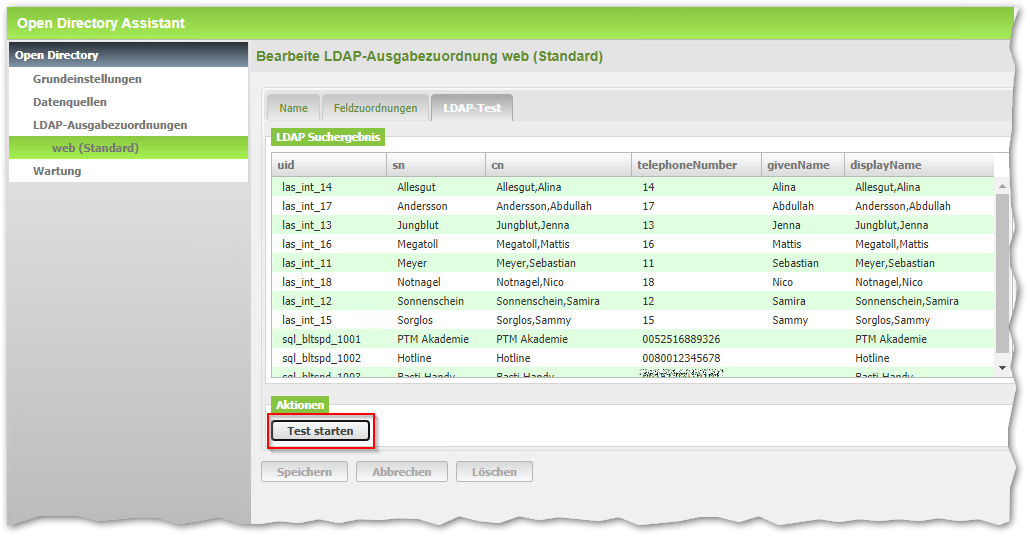
Unter "Datenquellen" -> "Kurzwahlziele" -> "LDAP-Test" siehst Du die eingerichteten Kurzwahlziele.
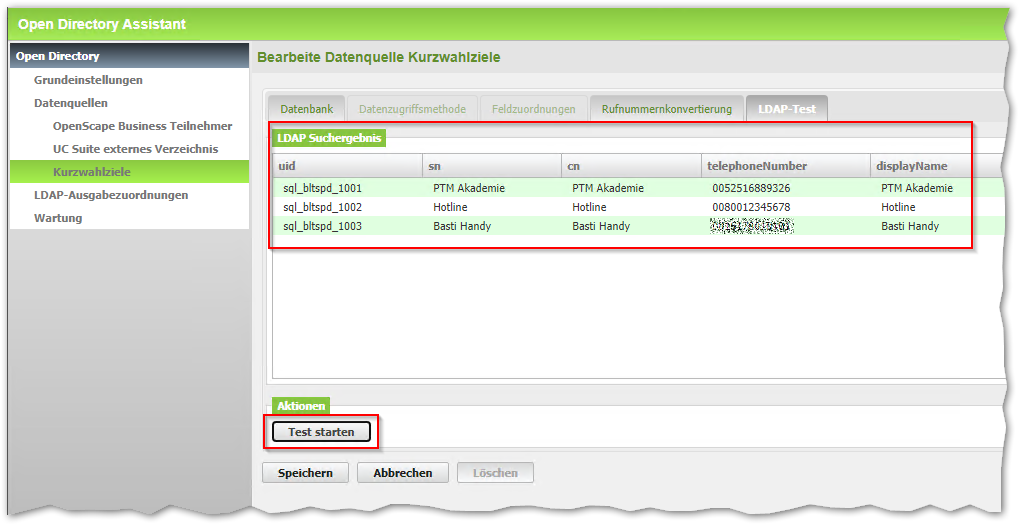
Im XPhone Connect Directory richtest Du eine neue "LDAP Datenquelle" ein. Drücke hierfür auf das große "PLUS"-Symbol und wähle dann LDAP/LDAPS aus. In diesem Bild existiert so eine Quelle schon mit dem Namen "Unify":
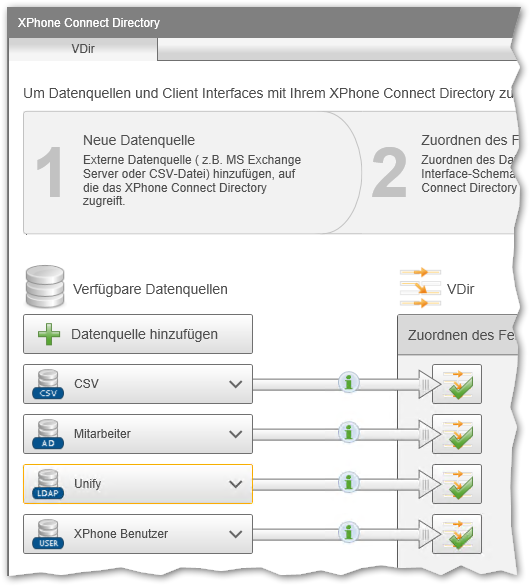
Hier wird nur ein Name eingetragen, der später im XPhone Client auftauchen wird und mit dem die Datenquelle ausgewählt werden kann.
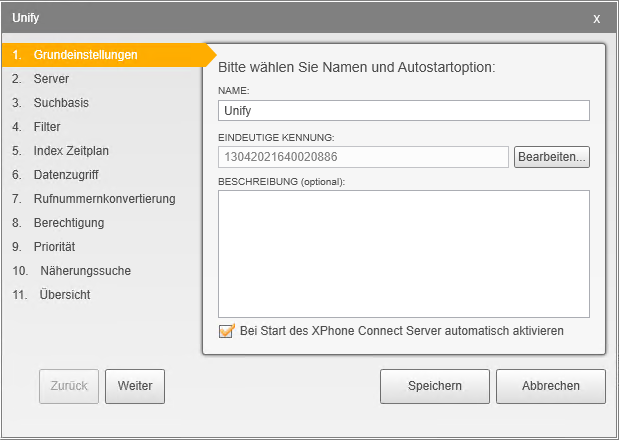
Hier gibst Du die IP oder den Hostnamen der OpenScape Business ein. Achte darauf, das Protokoll "V2" zu verwenden. Anmeldename und Passwort haben wir uns ja gemerkt. Nun testest du, ob die LDAP Verbindung aufgebaut werden kann (mit "uid=ldap,dc=web" bekommt man alle Datenquellen, wenn Du nur das Kurzwahlverzeichnis möchtest, nimmst Du als Anmeldenamen "uid=uc,dc=web")
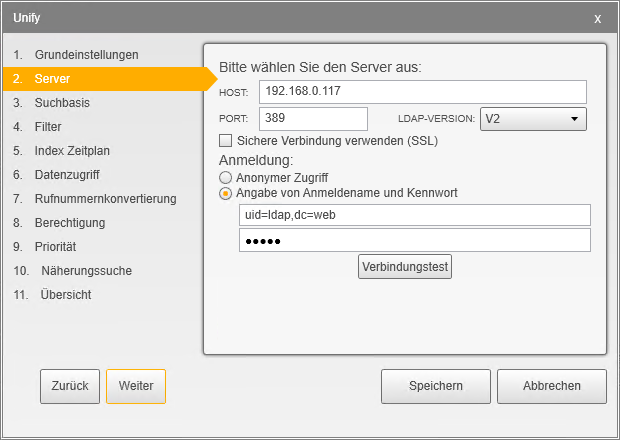
Gebe zuerst die Suchbasis "dc=web" ein, dann kannst den Knopf "DNs abrufen" drücken. Selektiere anschließend den gefundenen "DN" und aktiviere die "Rekursive Suche..."
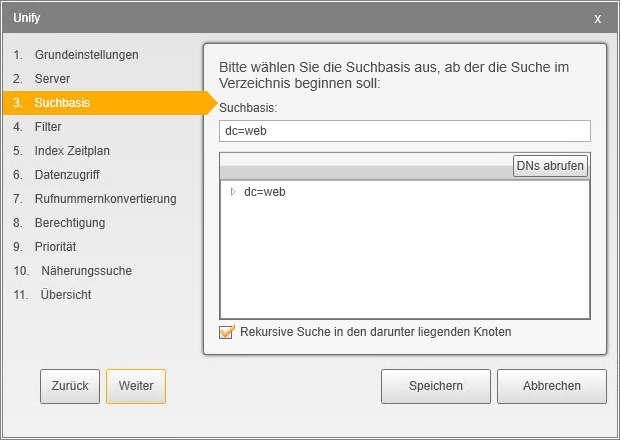
Wähle eine Object Klasse oder verwende einen LDAP-Filter, um die anzuzeigenden Daten auszuwählen.
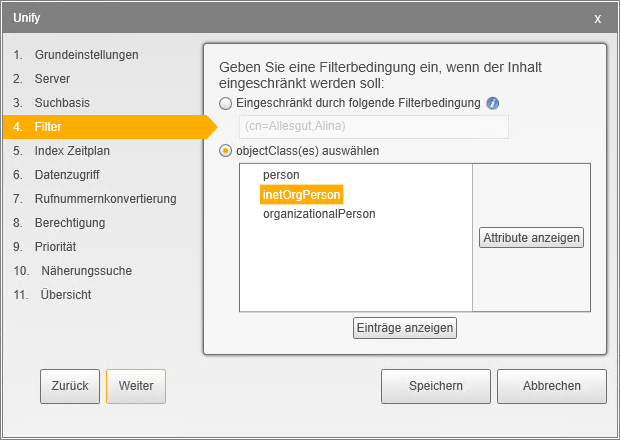
Klicke auf den Button "Einträge anzeigen" und schaue Dir die Vorschau an:
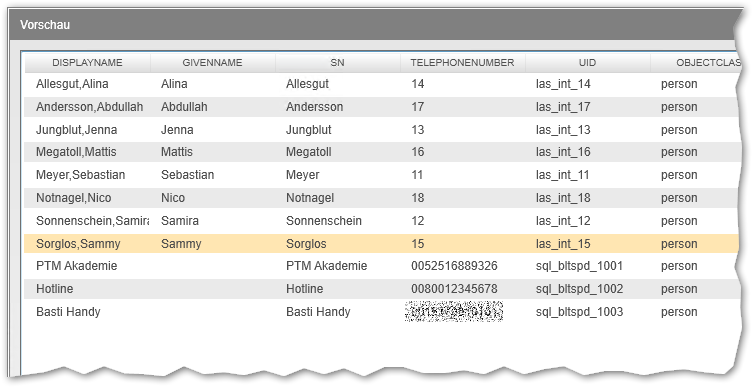
Alle weiteren Einstellungsdialoge kannst Du "durchklicken". Die Beschreibung dafür findest Du in der "XPhone Connect Directory Online Dokumentation". Klicke dann die "Zuordnung des Feldschemas" für die grade angelegte Datenquelle. In dem Fenster "Datenquellen Felder zuweisen" füge zwei weitere Attribute mit "Add New Attribute" hinzu. Nenne diese Attribute "telephoneNumber" und "givenName". Wichtig ist hierbei, dass diese Attribute Case-Sensitiv sind. Die vorhandenen Attribute "telephonenumber" und "givenname" enthalten nämlich keine Beispieldaten und sind somit komplett nicht zu gebrauchen. Achte auch auf die Beispielnummer. Diese enthält, wie im Kurzwahlverzeichnis üblich die 0 als Amtsholung. Diese muss mit RegEx (Regulären Ausdrücken) entfernt werden (dafür auf den Trichter ganz rechts klicken - wird hier aber nicht weiter behandelt). Die Felder, die Du dir weiter oben gemerkt hast, werden per Drag&Drop gemappt.
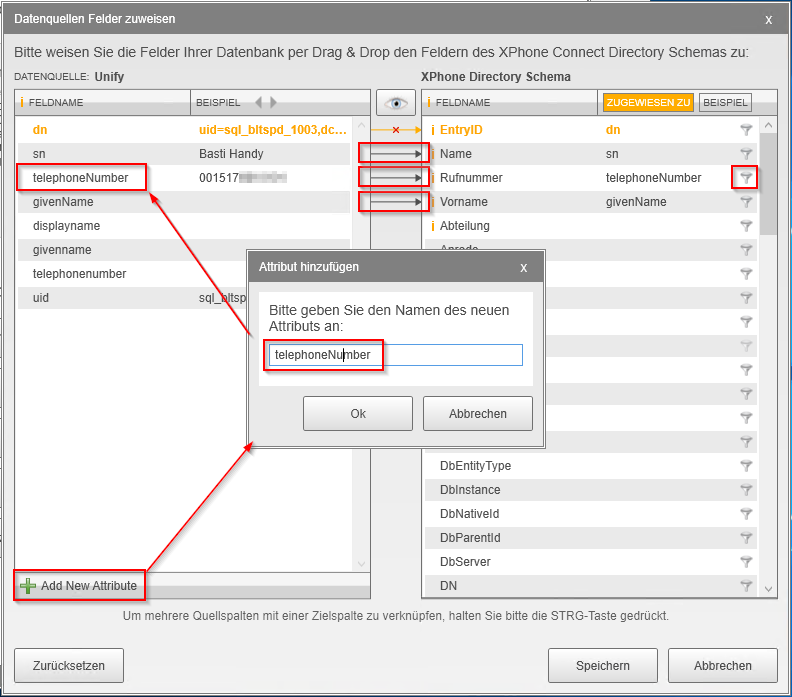
Am XPhone Client kannst Du nun in der Datenquelle nach Einträgen im OpenScape Business Kurzwahlverzeichnis suchen. Rückwärts werden die Namen auch aufgelöst.
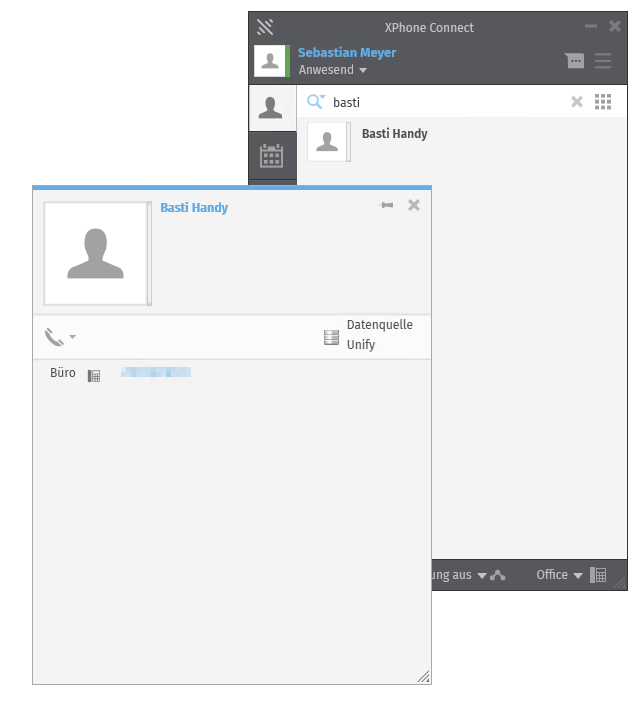
Alternativ kannst Du auch im Open Directory Assistant die Rufnummerkonvertierung ins kanonische Format übertragen, dann entfällt auch ein nachträgliches manipulieren im XPhone Directory (und die lästige Thematik mit der 0 als Amtskennziffer):
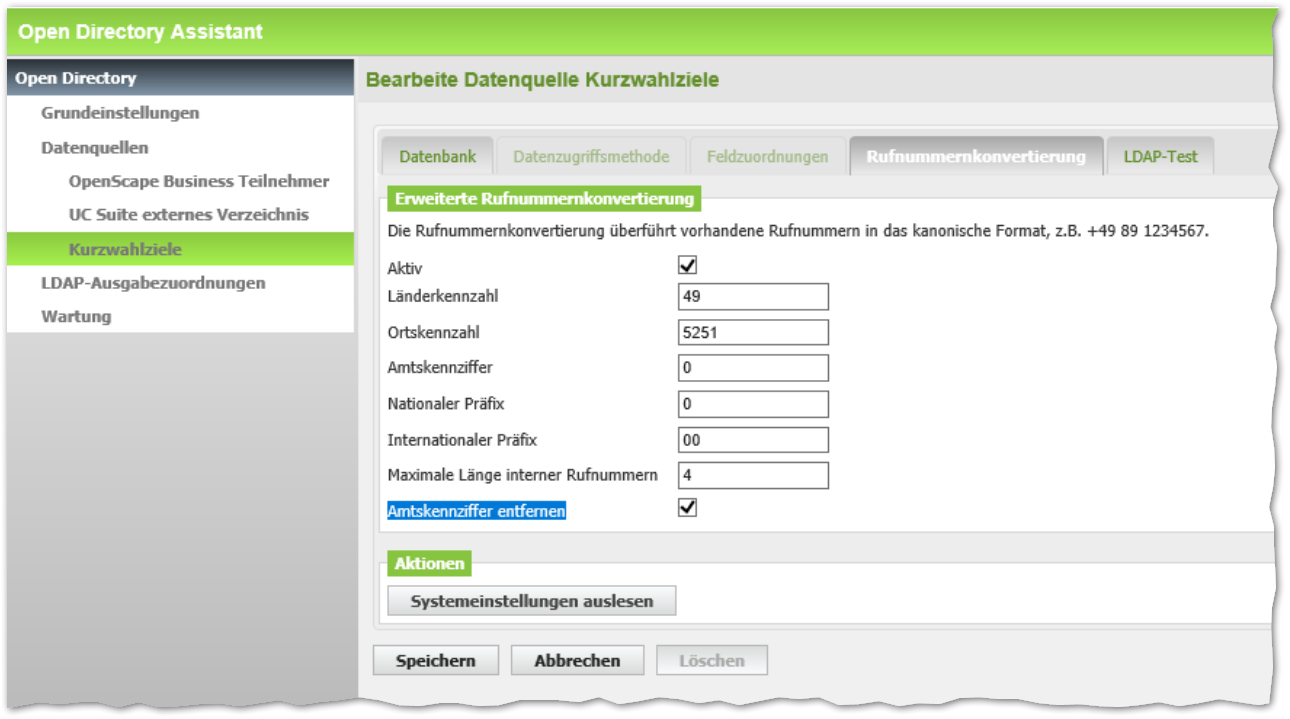
Hier sind noch weitere beliebte Beiträge:
- Unify IP Telefon updaten und flashen
- Unify OpenScape CP und OpenStage IP Telefon Tastenkombinationen (für die Werkseinstellung und Neustart)
- Factory Reset für Openscape Desk Phone CP und OpenStage
- DECT in der OpenScape Business konfigurieren
- Error Codes / Fehlercodes in Unify HFA IP Telefonen (OpenStage und OpenScape Desk Phone CP)
- Error Codes / Fehlercodes in Unify SIP Telefonen
- DLS IP Adresse in Unify IP Telefone konfigurieren
- OpenScape Business Ports und Firewall-Regeln












